Slik lager du tomme mappens navn i Windows 10/8/7

I dag ser vi hvordan du oppretter tomme mappenavn i Windows. Jeg har brukt dette trikset tidligere på Windows Vista og Windows 7 - og det fungerer også nå på Windows 10 / 8.1. Jeg husker ikke om det virket på Windows XP og tidligere.
Opprett tomme mappenavn

Ved hjelp av dette trikset kan du vise en mappe uten navn. Det er imidlertid en advarsel. Datamaskinen din må ha en numerisk tastaturkasse. Hvis noen av dere ikke vet, er Numerisk tastatur eller NumPad den delen av tastaturet på høyre side, som vanligvis inneholder 17 taster, det vil si. 0 til 9, +, -, *, /,., Num Lock og Enter taster.
For å opprette tomme mappenavn i Windows 8.1, høyreklikk på Windows-skrivebordet og velg Ny> Mappe.
Mappen vil bli opprettet på skrivebordet.
Hvis du høyreklikker på mappen, velger du Gi nytt navn og skriver bare inn mellomrom, operativsystemet vil ikke godta det.
For å fjerne navnet og vise et tomt navn, høyreklikk på mappen og velg Gi nytt navn. Nå trykk på Alt-tasten og fra det numeriske tastaturet, trykk 0160.
Trykk nå på Enter eller klikk hvor som helst på skrivebordet.En mappe uten navn vil bli opprettet. Endre ikonet, og du kan ha en smart utseende på skrivebordet ditt.
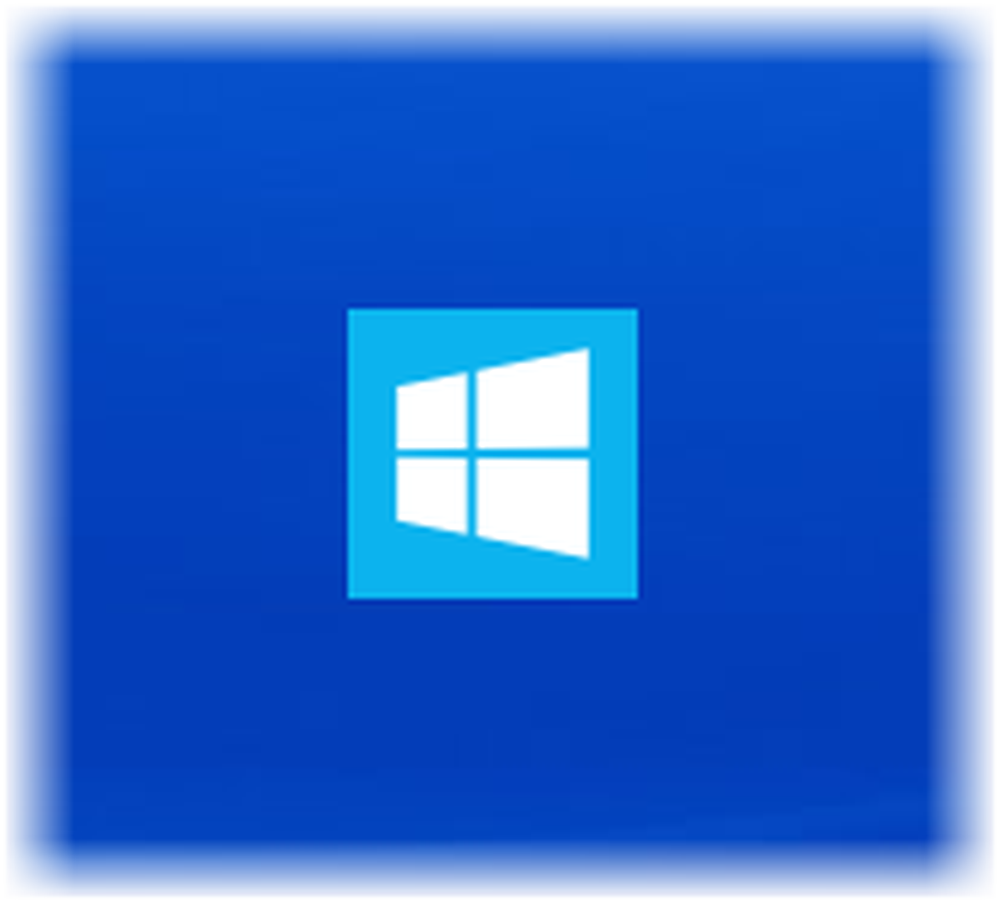
Ser ganske kult ut!
Har du ikke en NumPad? Sjekk om dette forumpostet om hvordan du har tomme mappenavn i Windows på en bærbar PC uten en Numeric-pute, fungerer for deg. Heldigvis har min nye Dell Inspiron 15 7537 laptop en numerisk pute, så jeg kunne lett lage slike navnløse mapper.
Du kan også lag en mappe uten ikon eller navn i Windows.
Les nå: Slik farger du Windows-mappene. Jeg er sikker på at du vil like dette innlegget også.



